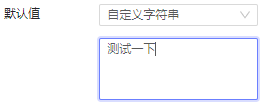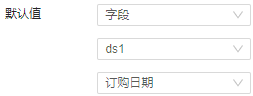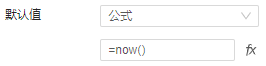1. 概述编辑
适用场景:安装了「FineVis数据可视化」插件的用户,可参考本文了解 FineVis 的相关功能。
1.1 版本
| 报表服务器版本 | 插件版本 | 功能变动 |
|---|---|---|
| 11.0.6 | V1.x | V1.x 版本文档请参考:FVS下拉框控件历史版本 |
| 11.0.16 | V2.0.1 | 控件新增内容样式设置,详情请参见 2.1.2 节 |
| 11.0.22 | V2.2.1 | 移动端支持选择下拉样式,详情参见 2.1.2 节 |
1.2 功能简介
下拉框控件在模板预览时,可下拉选择选项,通过参数联动其他组件。效果如下图所示:
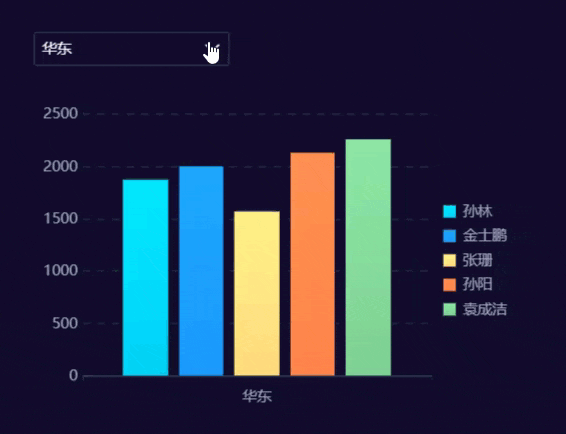
组件动画请参见:FVS组件动画 。
组件样式请参见:FVS组件样式属性 。控件名称在「内容」中设置。
2. 功能介绍编辑
2.1 控件内容
2.1.1 内容
下拉框控件可设置的内容如下图所示:
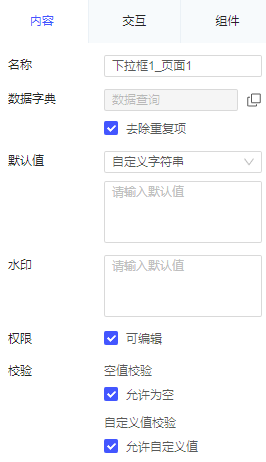
各设置项的详细介绍如下表所示:
| 设置项 | 详细介绍 |
|---|---|
| 名称 | 控件名称即参数名称,默认生成中文名称,需根据实际参数进行修改 |
| 数据字典 | 绑定控件的待选择项,必须设置,否则控件不显示选项,如何设置可参考:数据字典 |
| 去除重复项,勾选后,会将下拉选项中相同的项合并;不勾选,不会合并仍保留重复的选项。默认勾选 | |
| 默认值 | 可设置下拉框控件显示的默认值,有如下 3 种 1)自定义字符串:可直接输入文本
2)字段:可选择数据集中字段,若返回值为数组,只取数组序列中第一个值显示
3)公式:点击右侧 fx 输入公式,若返回值为数组,只取数组序列中第一个值显示
|
| 水印 | 预览时控件内显示的浅灰色水印文字,以提示用户需要输入的信息,选择选项或输入文本后消失,默认为空 |
| 权限 | 设置页面初始预览时该控件是否可编辑,默认勾选可编辑 |
| 校验 | 空值校验:是否允许控件为空值,勾选后,允许控件为空值;不勾选,可设置校验提示文字,模板预览时若控件为空,则显示提示文字。默认勾选 |
自定义值校验:是否允许用户输入不包含在下拉菜单选项中的值
|
2.1.2 内容样式
字符样式:支持对控件中显示的字符进行样式设置,例如字体、字号、颜色等
icon 大小及颜色也同样受到影响,如下图所示:
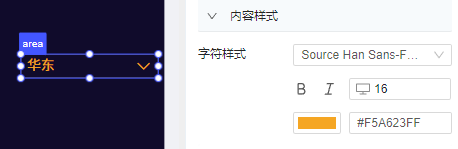
注1:对下拉选项中的字体无效,下拉选项字符样式仅受 FVS模板主题 影响。
注2:修改字符颜色后,再设置 FVS模板主题 ,字符颜色会跟随主题变化,需重新设置。
V2.2.1 及之后版本,移动端 可选择下拉样式模板:
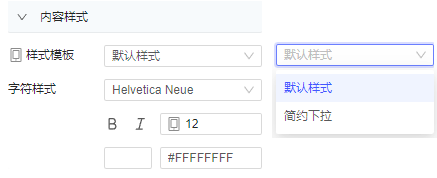
效果如下图所示:
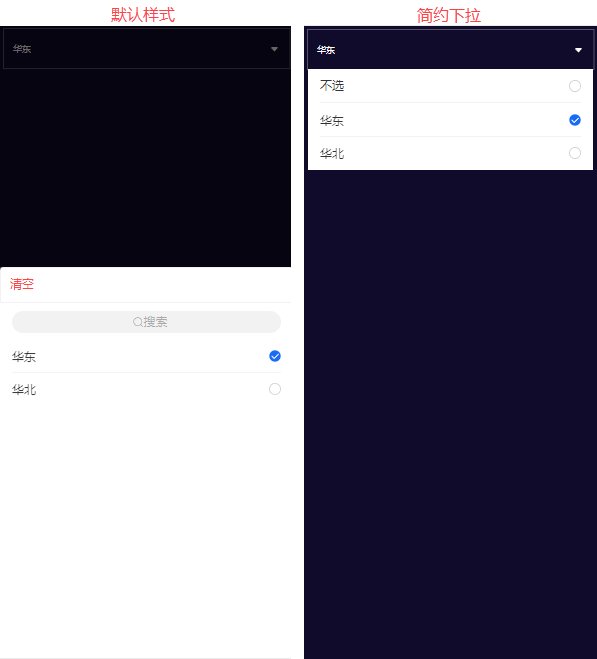
2.2 控件交互事件
点击「交互>添加事件」,可添加 JavaScript 事件实现更多效果。下拉框控件支持「初始化后事件」和「编辑结束事件」。如下图所示:
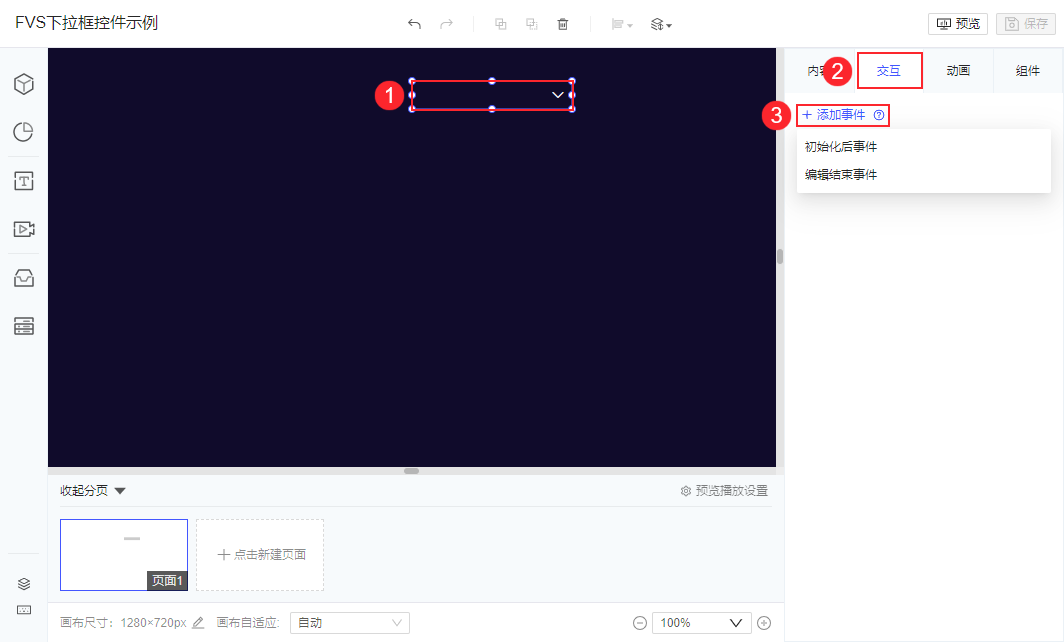
点击具体的某一个事件,会弹出 JavaScript 事件设置框。如下图所示:
注:关于 FVS 支持的 JavaScript 可参考文档 FVS支持的JS接口场景 。
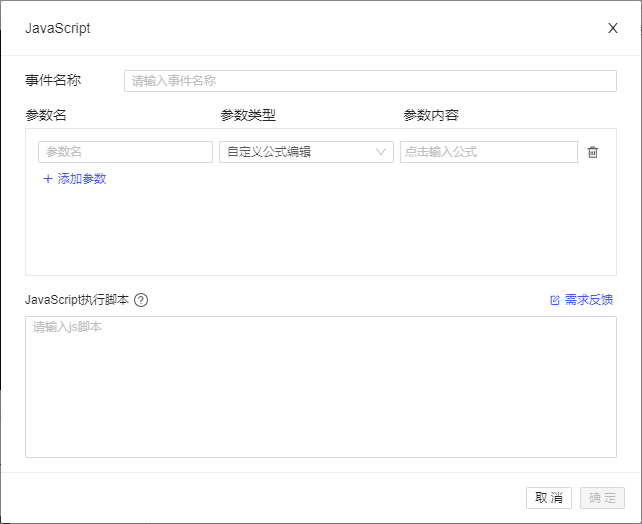
3. 示例编辑
3.1 准备模板
1)点击设计器左上角「文件>新建可视化看板」。
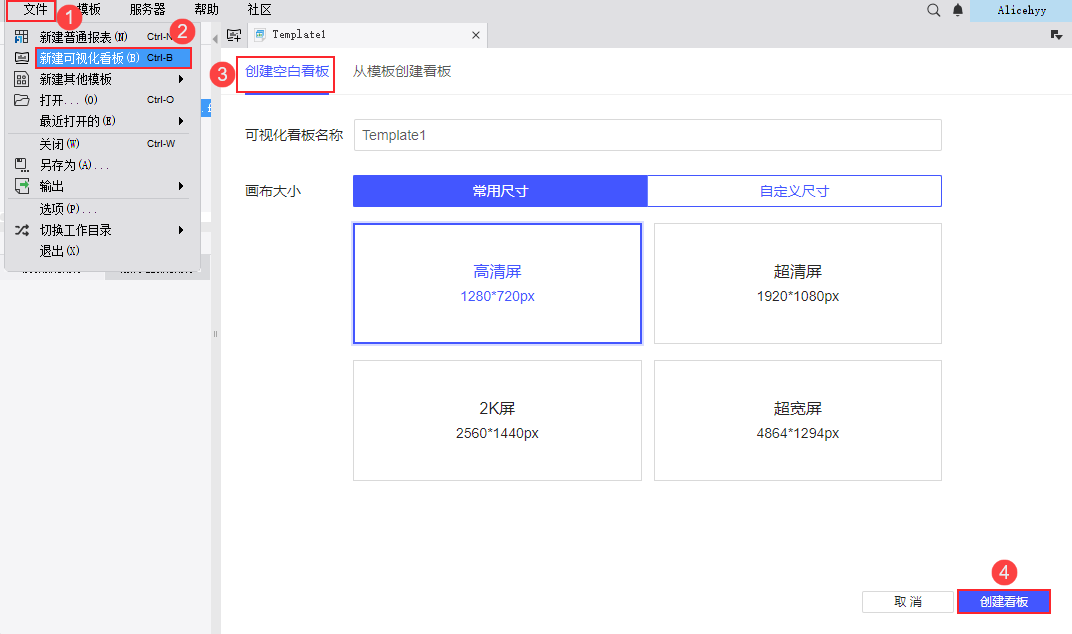
2)新建数据库查询 ds1 ,输入 SQL 查询语句 SELECT * FROM 销量 where 地区='${area}' ,并给参数 area 设置默认值为「华东」,即默认获取华东地区的销量数据。
如下图所示:
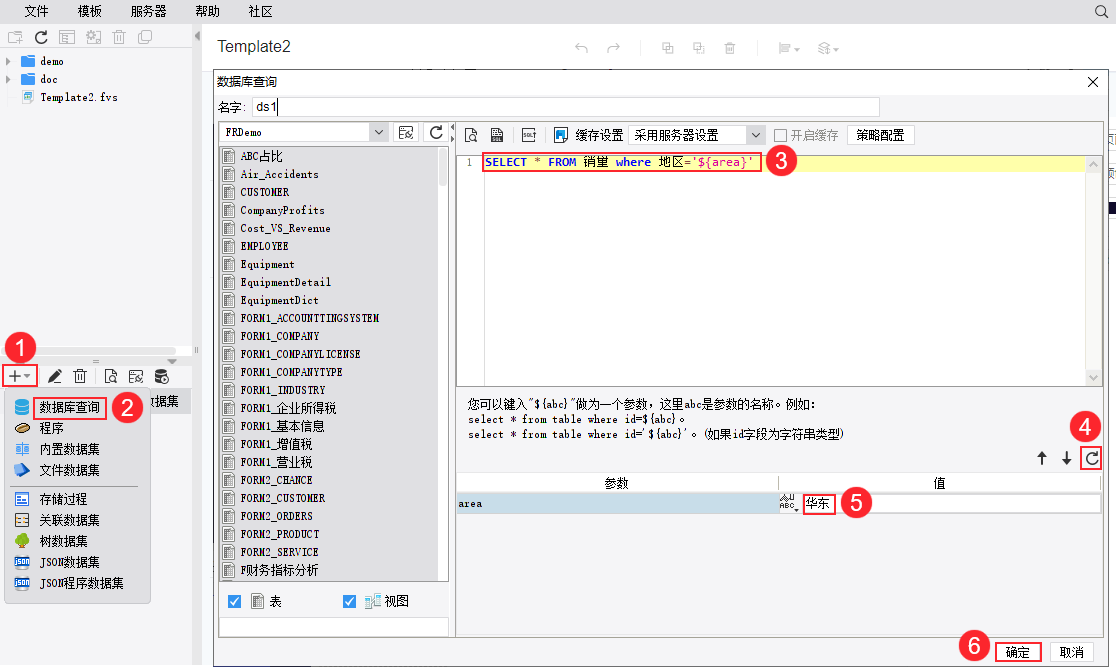
3.2 添加下拉框控件
1)点击组件区「控件>下拉框」,添加到页面中。
在右侧配置面板「内容」中将名称修改为「area」,默认值输入「华东」,即可与数据集中定义的 area 参数匹配。如下图所示:
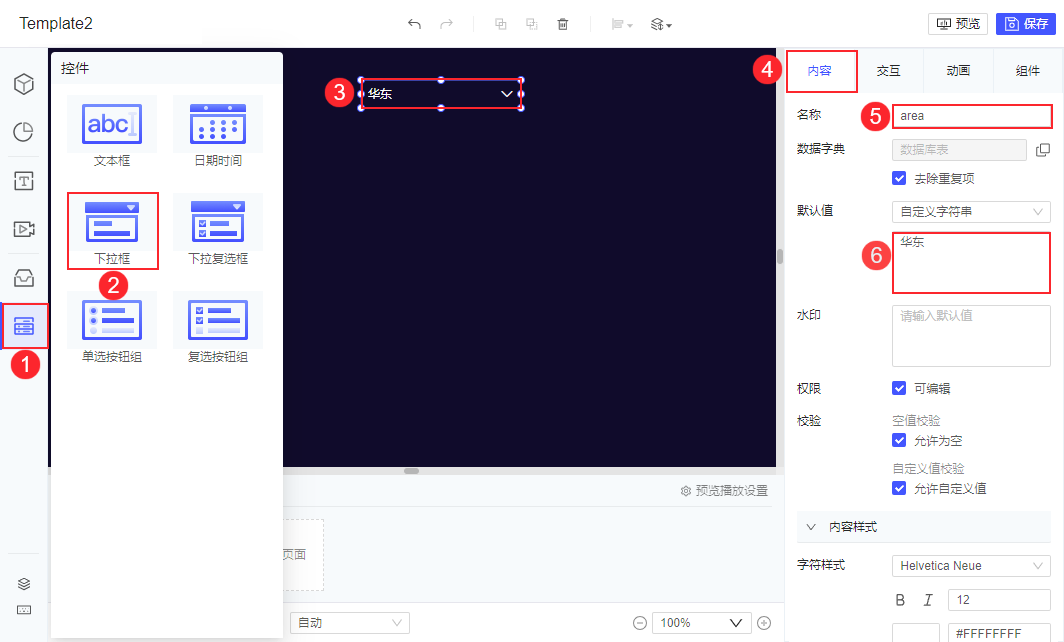
2)绑定下拉框控件数据字典,选择类型为「数据库表」,选择 FRDemo 中销量表的「地区」字段。如下图所示:
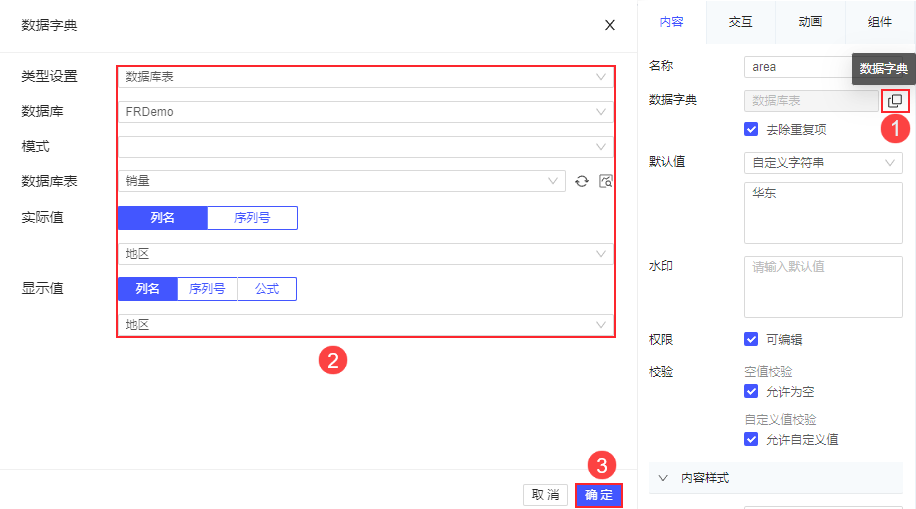
3.3 添加柱形图
点击组件区「图表>柱形图」,将柱形图组件添加到页面,给柱形图绑定含有 area 参数的数据集中数据。如下图所示:
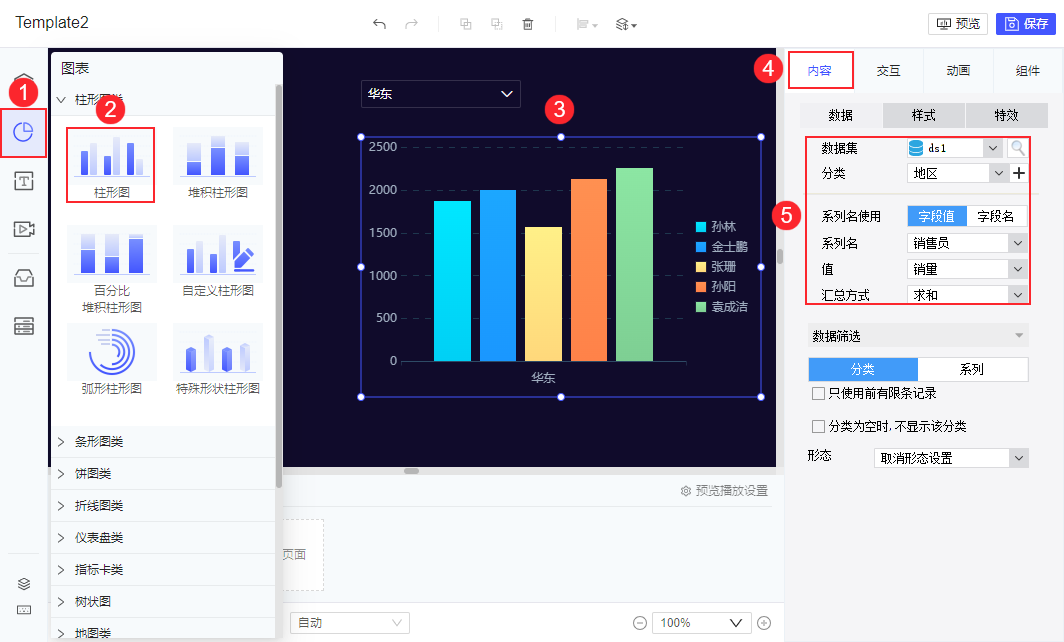
3.4 效果预览
3.4.1 PC 端
点击右上角「保存」,点击「预览」,下拉选择不同选项,柱形图则显示为不同地区的销售员销量。如 1.2 节效果所示。
3.4.2 移动端
预览方式请参考 FVS移动端预览 ,效果如下图所示:
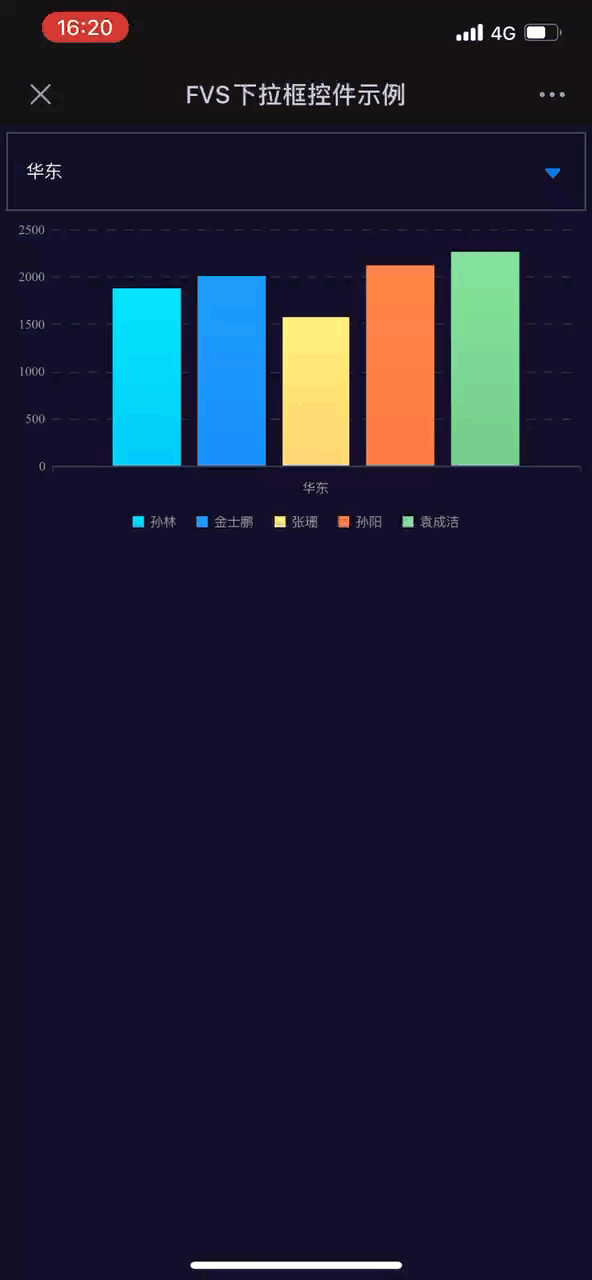
4. 模板下载编辑
点击下载模板:FVS下拉框控件示例.fvs